この記事は添削者nocturnexが担当しました。
トミー620さん。執筆お疲れ様でした。
とても書きなれていると感じました。見た目もすっきりしていて、素敵な記事ですね。
今回の添削ポイント
(1)Webでの記事掲載であること
(2)SEOを意識したライティングであること
この2つの点を意識した添削になっています。
添削を赤字で記入していきます。真っ赤に感じるかもしれませんが、説明が多いためですので落ち込まないでくださいね。
★印は、とてもすばらしいところですので注目してください!
トミー620さんの今後の執筆に役に立つとうれしいです。
【タイトルについて】
トミー620さんが選んだキーワードは「インスタ 記事 作成 アプリ」ですね。
★キーワードがすべてきちんと入っているので、Good!です。
タイトルに【】が使われているのも、視覚的に訴える効果があるので大変良いと思います。
文字数は28~32文字がいいと言われています。
28.5文字ですので問題ありませんが、4選の後に「!」を加えてもいいかもしれません。
【記事の構成について】
★キーワードに沿った内容で、書かれていてとても分かりやすかったです。
◆今回のキーワード「インスタ 記事 作成 アプリ」をGoogleで検索してみましょう。
検索して1~3位がこの検索ワードで、よく読まれている記事となります。
このキーワードで、記事にたどり着いている人を次に考えてみました。
- インスタを始めてみたい人
- どうやって記事を作成したらいいかわからない人
- できればおしゃれな記事作成が簡単にできる方法を知りたい人
★トミー620さんの思い描くターゲットもこのような方達ですね。しっかりターゲットをイメージして書かれていました。
画像編集が簡単にできるなら、読者もチャレンジしてみようと思ってくれますよね。
【画像選定について】
★きちんと画像も入れていただきありがとうございます。
今回お渡ししたマニュアルでは画像のサイズについて次のようにお願いしています。
見出し2の下は横幅800です。
これからはマニュアルに合わせてサイズを変更しましょう。
今やり方がわからない場合でも、マニュアルがありますので、すぐに慣れますよ。
それでは本文の添削に入っていきます。
よろしくお願いします。
インスタグラムって毎日見ていても飽きないくらい、おしゃれだったり個性的な投稿で溢れてますよね。
★読者の方に悩みを問いかけていて、つかみはGOOD!です。
「たり」は2回繰り返して使うことが一般的とされています。(1回の時もあります)
このケースは「おしゃれで個性的な」ではいかがでしょうか。
そしてたくさんの投稿を見ているうちに
「そんなインスタに自分も投稿してみたい!」
「でもなんだか他の人みたいにセンスよく投稿できない…」
というように感じる人も多いんじゃないでしょうか。
読みやすい記事にするために、1文1義が原則です。
1行を「。」で終わらせるようにします。
この上の4行は例えば次のように書いたらどうでしょうか?
例)そしてたくさんの投稿を見ているうちに、 次のように 感じる人も多いんじゃないでしょうか。
- インスタに自分も投稿してみたい!
- でもなんだか他の人みたいにセンスよく投稿できない……(絶対ではありませんが、三点リーダー「…」は2回続けるのが基本形です)
インスタに投稿をしてみたいと思っている人、ちょっと投稿するのはハードルが高いと感じている人。
そんな方に向けて、簡単に投稿記事の作成ができちゃうオススメの無料アプリを4つ紹介したいと思います。
★この記事を読むメリットが書かれているのもGOOD!です。
一番強調したい部分ですから強調しましょう。
ちなみにWordpressではフォントのサイズを変えたり、マーカーを付けたりすることができます。このような感じです。
今回は簡単に投稿記事の作成ができちゃうオススメの無料アプリを4つ紹介したいと思います。
最後に読み手が未来を思い描くような一文を入れましょう。
(例えば)この4つのアプリを使って、おしゃれなインスタ投稿記事を作成していきましょう!
【見出しについて】
今回のトミー620さんの記事の見出しは、具体的なアプリの紹介からになっていました。アプリ紹介前にひとつ見出しを設置して、その中で4つのアプリを紹介してはいかがでしょうか。この考えに照らし合わせると見出し(記事構成)は下記のようになります。
見出しにはSEO上の観点からキーワードを入れる方が効果的と言われています。
- 見出し2:インスタの記事作成にオススメの無料アプリ4選(この見出しにキーワードを入れます)
- 見出し3:【Canva】投稿画像の編集向け
- 見出し3:【Phonto写真文字入れ】
- 見出し3:【改行くん】
- 見出し3:【Inshot】
- 見出し2: インスタの投稿をしてみたいあなたへ
①【Canva】 投稿画像の編集向け
見出し2にはキーワードを入れるため、この見出しは見出し3にしましょう。
画像の横幅を800にしましょう。
Canvaとは無料で使える画像編集ツールです。
パソコンだけではなくスマホやタブレットでもアプリを使って簡単に利用することができます。
2019年の時点ではなんと世界190ヵ国、月に2000万人以上の人々によって使われているそう!
そんなCanvaのオススメポイントはこちら。
- 無料で使えるサービスや素材が豊富
★強調したいポイントですので、太字にしている点がGOOD!です。
無料で使用できるものだけでも写真が30万点以上、他にもイラスト、アイコンや装飾のスタンプもとにかくたくさん!
写真の加工やフィルター機能も使えちゃいます。
もし自分ではインスタに投稿するうようなおしゃれな写真は撮れないと思っている人でも、センスある写真を投稿することも可能なんです!
1文1義が原則ですので、分けましょう。
例です。
もしインスタに投稿するようなおしゃれな写真は撮れないと思っているなら、そんなことはありません。
センスある写真を簡単に投稿することができますよ!
- センスに自信がなくてもテンプレートを使っておしゃれに仕上がる
★この文も強調したい文章ですので、太字にしている点がGOOD!です。
目的別に7万点以上のテンプレートが用意されています。
その中にはSNS投稿画像用のものもたくさん。
どんな投稿をしたらいいのか考えがまとまらないという人は、とりあえずテンプレートに沿って画像を作ってみることをオススメします。
こちらも文章を分けましょう。
例です。
どんな投稿をしたらいいのか考えがまとまらないときは、どうしたらいいのでしょう?
とりあえずテンプレートに沿って画像を作ってみることをオススメします。
写真や文字を入れるだけでおしゃれな画像ができて簡単ですよ^^
「^^」顔文字はクライアントによってはNGなケースもあります。使いたい場合は事前に確認しましょう。
- スマホでもパソコンでも簡単に操作できる
★強調したいポイントですので、太字にされている点はGOOD!です。
パソコンでもスマホのアプリでも、同じユーザーとしてログインすればどちらでも好きなように編集をスタートできます。
途中まではスマホで操作して、途中からはパソコンで細かい部分を調整なんて→することも可能です。
「調整なんて」→「調整する」の方が一般的ですので、こちらの方がベターです。
仕事や育児のスキマ時間にちょこっとずつやりたいなんて時にはスマホ、夜にじっくり取り組みたい時はパソコンで。
なんて使い分けてもいいかもしれませんね。
条件を並べているので箇条書きにしましょう。
- 仕事や育児のスキマ時間にちょこっとずつやりたい時にはスマホ
- 夜にじっくり取り組みたい時はパソコン
このように使い分けてもいいかもしれませんね。
最初の「なんて」はなくても通じます。
2つ目の「なんて」は「このように」の方が書き言葉としてはふさわしいのではないかと思います。
※もっと機能を使いこなしたい、もっといろんな素材やテンプレートを使いたいという人にはCanvaの有料版にアップグレードすることもできます。
※ Canvaの有料版にアップグレードすると、もっといろいろな機能や素材、テンプレートを使うことができます。
1文1義の原則です。
②【Phonto写真文字入れ】 画像に文字を入れたいとき
この見出しも見出し3にしましょう。

こちらの画像もサイズ変更(横幅800)をお願いします。
Phontoは画像や写真に文字を入れることを目的としたアプリです。
400種類以上のフォント(日本語は40種類以上)が使えて、更に追加で好きなフォントをインストールすることもできます。
文字のサイズや色を変えるだけでなく縁や背景をつけるのも簡単。
縦書きや文字の間隔、装飾までが簡単に無料で使えるのが嬉しいですね。
文字入れがメインとなっているアプリではありますが、画像のトリミングや加工できるフィルターも種類が豊富だったりするのでこのアプリ内で画像編集を完結させることも可能です。
文章が長いので2つに分けましょう。
例です。
文字入れがメインとなっているアプリではありますが、このアプリ内で画像編集を完結することも可能です。
それだけ画像のトリミングや加工できるフィルターも種類が豊富なんです。
③【改行くん】 キャプションの文章入力用
こちらの見出しも3にしましょう。
こちらの画像もサイズ変更(横幅800)が必要です。
インスタグラムの記事で本文(キャプション)を入力するとき。
本文の改行を何行か入れて余白を作り、文章を見やすくしたりおしゃれにまとめたいと思いますよね。
でも改行を続けて何度押しても投稿文では反映されないのをご存知ですか?
そんな時に役立つのが改行くんというアプリです。
この文強調しませんか?
そんな時に役立つのが改行くんというアプリです。
使い方も簡単!
アプリ内のページに投稿したい文章をそのまま入力。
そこで好きなように改行をして文と文の行間を取る→あけることができます。
「行間を取る」が両方の意味に取れるためです。
- 行間をあける
- 行間をなくす
全て→すべての入力が終わったらテキストをコピーするボタンを押してインスタグラムアプリに戻って投稿画面に貼り付けるだけ!
「全て」はひらがなにした方がわかりやすい漢字です。(漢字をひらく、と言います)正直私もいつも迷います。
ただ単にこのアプリを中継して文章を入れるだけなので操作も簡単です。
④【InShot】 動画・画像編集+ストーリーやリール動
こちらも見出し3にしましょう。

この画像もサイズ変更(横幅800)が必要です。
InShotも画像を加工できるエフェクトやフィルターも豊富だし文字入れも簡単。
画像編集ももちろん他のアプリと同じようにできます。
ではこのアプリがなぜオススメなのかというと動画の編集も可能だから。
*****
Web記事は結論を先に書いた方が伝わりやすくなります。
例)
Inshotというアプリがオススメな理由は、動画編集が可能だからです。
もちろん画像編集も可能です。
エフェクトやフィルターも豊富だし文字入れも簡単にできます。
*****
インスタに投稿をしているうちに、ストーリーやリールといった動画の投稿機能も使ってみたくなることがあるかもしれません。
インスタに投稿をしているうちに、ストーリーやリールといった動画の投稿機能も使ってみたくなるかもしれません。
1文1義の原則です。
そんな時にこのアプリなら、画像の投稿以外に動画作成にも対応できちゃうんです。
この文も強調しましょう。ワードプレスではこのようにできます。
そんな時にこのアプリなら、画像の投稿以外に動画作成にも対応できちゃうんです。
動画を好きなところで切ったりつなげたり、音楽を当てはめてみたり。
難しそうに聞こえるかもしれませんが、私も初めてアプリを使ってみたその日に20秒のリール動画を作ることができました。
★ご自分の体験談は説得力があるので、とてもアピールになりGOOD!です。
画像の投稿以外にも興味がある人にはとってもオススメのアプリです。
インスタの投稿を作成してみたいあなたへ
★「まとめ」として終わらせずに、読者の方に呼びかけている見出しがGOOD!です。読者のインスタ投稿を後押しするような言葉だと更に良いですね。
- アプリを使えばインスタの記事作成は簡単!
- インスタの記事作成をアプリで簡単に!
ここまで4つのアプリを紹介してきました。がいかがでしょうか
「いかがでしょうか?」はなくても通じますので、省きましょう。
「ここまで4つのアプリを紹介してきました。」で良いと思います。
- Canva
- Phonto文字入れ
- 改行くん
- InShot
※ボックスを使って強調してみました。
どのアプリを使うかを考える時にはぜひ
- 自分がどんな投稿をしたいのか
- どの機能を使いたいのか
これらをしっかり整理してアプリを使ってみてくださいね。
とりあえず使ってみて、自分が操作しやすいアプリを選ぶというのもアリ。
なんなら全てのアプリを用途によって使い分けていくのもアリだと思います。
「なんなら」はなくても通じますね。
読者は文章が読みたいのではなく、少しでも早く情報が知りたいので、不要な言葉を削ると読みやすくなります。
最初は難しく感じるインスタへの投稿記事の作成。
でもアプリを使って挑戦してみると意外と簡単にできちゃうので、諦めずにぜひやって見てください^^
「 ^^」 顔文字はクライアントに使っていいか確認する必要があります。
最後までお読み頂きありがとうございました。
★最後きちんとお礼を述べられているところがGOOD!です。
添削は以上です。
執筆大変お疲れ様でした。
スポンサーリンク

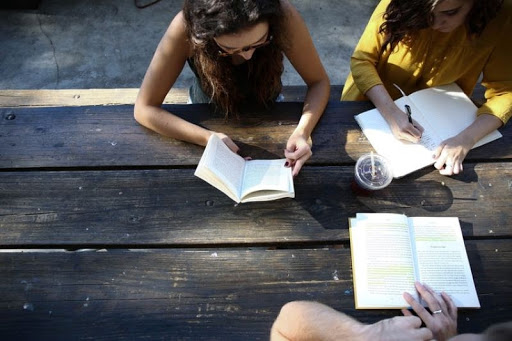



コメントはこちらからどうぞ
コメント一覧 (11件)
トミー620さん
お疲れ様でした。
添削お待たせしてしまって申し訳ありません。
初めて記事を見せていただいたときに、私が初めて書いた記事とは全くレベルが違って、記事としてまとまっているのに驚きました。
画像もとてもきれいに入れられていて、PC、アプリの操作は全く問題ないですね。
素晴らしいです。
あともう少し記事の書き方を学ばれたら、素敵なWEBライターになられるのではないかと思います。
私もとても勉強させていただきました。
どうもありがとうございました。
私も一応インスタやっていますが、ただ写真や動画を撮って投稿しているだけです。
それもごくごくたまにです。
加工しようという考えはなかったのですが、少しでもおしゃれな写真が投稿出来たら
それだけ注目される可能性もあるし、それが仕事につながるかもしれませんよね。
今回の添削がトミー620さんのお役に立てたら嬉しいです。
これからも頑張ってください。
ご縁に感謝します。
nocturnexさん添削ありがとうございました。非常に勉強になりました!
画像のサイズについては指示を見逃してしまって申し訳ございませんでした。
最初は赤字でたくさんの指摘があって驚きましたが、丁寧に一つ一つ解説していただいているのが嬉しかったです!
特に一文一義の法則は知らなかったので、これから早速実践していきたいと思います。
本当にありがとうございました。
トミー620さん、執筆お疲れ様でした!
興味深く拝見させていただきました♪
私も、ちょうどインスタグラムの投稿画像を模索している最中だったので、とても有益な記事でした!
『改行くん』と『In Shot』は使ったことがないアプリなので、今度試してみようと思いました!
そして、アプリごとの作業画像があったので、とても分かりやすかったです!
トミー620さんの今後のライター活動を応援しております!
nocturnexさん、添削お疲れ様でした!とても丁寧で大変勉強になりました。
トミー620さん、執筆お疲れさまでした!
私はインスタを始めて数ヶ月の初心者です。
もっと早くこの記事に出会いたかったです。
いろいろと便利なアプリがあるんですね。
私はキャプションに複数の空白行を入れることができないことを知りませんでした。
(今まで1行しか空白をあけたことがなかった……)
見やすさを追求するためには空白行も必要ですよね!
今度使ってみようと思います。
ためになる記事をありがとうございました!
ノクさん、添削お疲れさまでした!
トミー620さん、執筆お疲れ様でした!
画像は自作ですよね。
大変わかりやすく有益な記事でした。
Phonto文字入れ、改行くんの二つは初めて知りました!
こんなに便利なものがあったのですね。
何を隠そう、私はCanvaでインスタを展開していて挫折したクチです・・・
他にもこんなに選択肢があったのなら、もう少し頑張れたかも・・・
丁寧なリサーチの素晴らしい記事、ありがとうございました。
ノクさん、丁寧な添削お疲れ様でした!
トミー620さん、執筆お疲れさまでした!
私はこれからインスタに挑戦したいと思っていたので、今回の記事は大変参考になりました。
自作の画像もあり、私のようなインスタ初心者でも大変分かりやすかったです。
「私もやってみよう!」と前向きに思える内容で、ワクワクしながら読めました。
素敵な記事をありがとうございました!
ノクさん、添削お疲れさまでした!
とても丁寧な添削で、大変勉強になりました。
トミー620さん、執筆お疲れ様でした。
私はもう10年くらいインスタをやってるのですが、最近のオシャレな機能についていけてなかったのでこちらの記事はとても参考になりました。
どれも手軽に始められそうですし、きっと読者様の役に立つ記事になるかと思います。
素敵な記事をありがとうございました。
ノクさん、添削お疲れ様でした。
添削のポイントやお伝えのしかたなど大変参考になりました。
トミー620さん、執筆お疲れ様でした!
私も多くの人の例にもれず、Instagramを始めたものの飽きてやめてしまった人です。
なんというか……ただ画像をアップしていただけだったので、当時は読まれる工夫も何もしていなかったのです。
でも、今回のトミーさんの記事を読み、こんなに簡単に文字入れができるなんて!とびっくりしました。
特に動画に入れられるのはすごいですね!
また、編集画面を画像として提示することで、実際の雰囲気が掴めてとてもよいですね♫
素敵な記事をありがとうございました。
ノクさん、添削お疲れ様でした♫
とても勉強させていただきました^^
トミー620さん、執筆お疲れさまでした!
体験を盛り込んだ、とても読みやすい記事でした。
インスタを始めたい読者に役立つ情報がぎっしり詰まった記事ですね。
しかも無料で使えるアプリ!を紹介してくださっていて素晴らしいです。
トミー620さんは「読者の知りたい情報を伝えるという」ライターの仕事として大切なことができていますね。
これからは、ノクさんのおっしゃるように一文一義を心がけるだけでもっと良くなると思います。
素敵な記事をありがとうございました。
ノクさん、添削お疲れさまでした。
柔らかい語り口の、丁寧な添削で勉強になりました。
nocturnexさん、添削ありがとうございました。
また、記事を読んでくださった方々からのコメントもたくさんありがとうございます。
こんなに細かくご指摘いただけるなんて驚きましたが、学ぶところが多くて嬉しかったです。
画像のサイズについては指示を見逃してしまって申し訳ございませんでした。
指示に従って記事を作るという基本的なことも、しっかりチェックしていかなければならないと勉強になりました。
また、一文一義の法則については知らなかったので今後は意識して文章をまとめるよう努めたいと思います。
貴重な経験をさせていただき、本当にありがとうございました!
みなさんコメントありがとうございます!